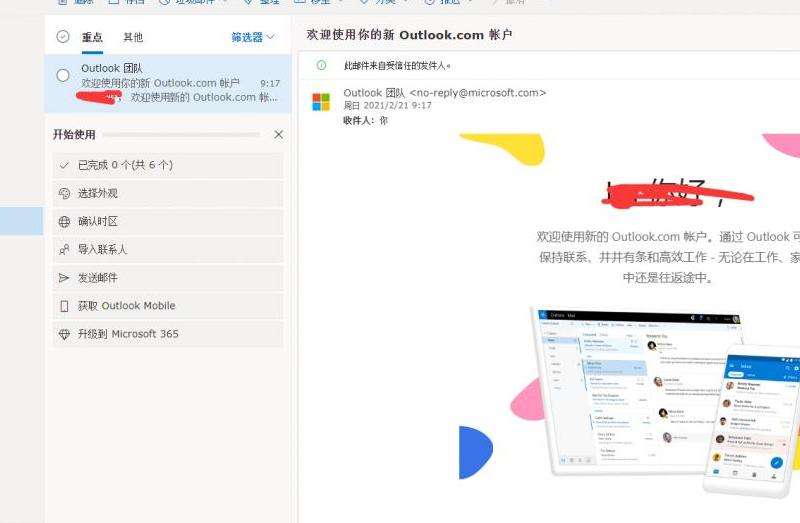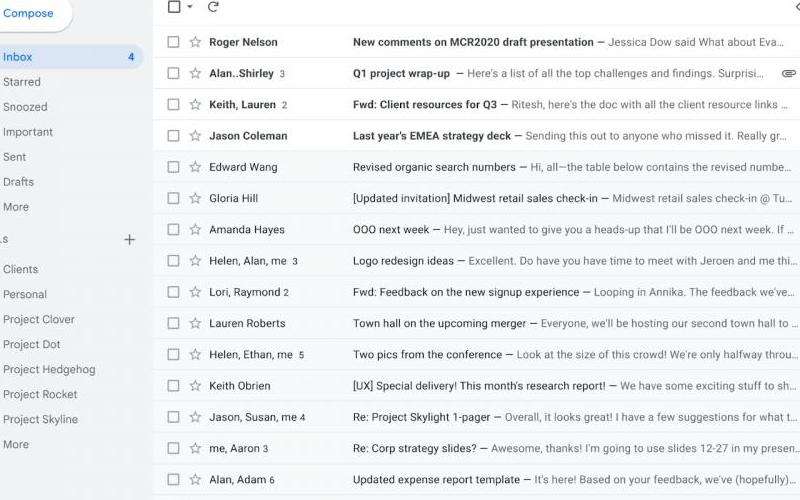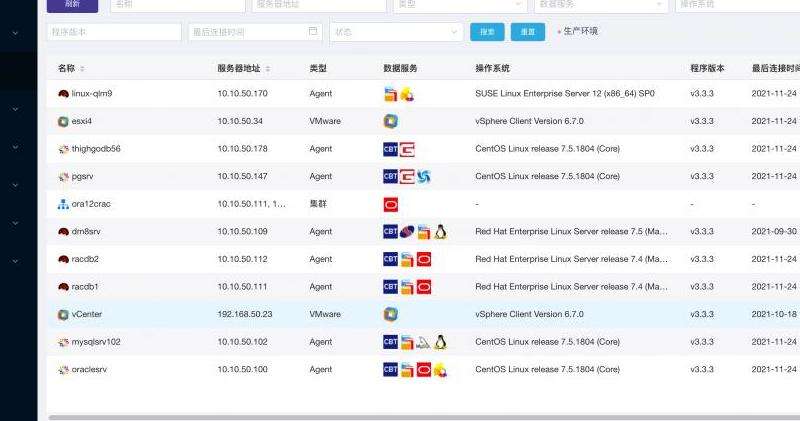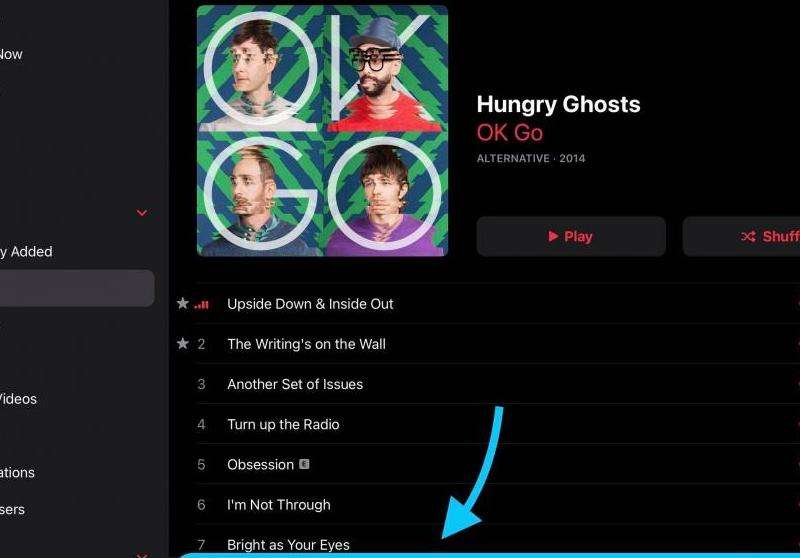Gmail绑定其他邮箱的详细步骤
在日常生活和工作中,拥有多个电子邮箱账户是很常见的,可能是因为不同的工作需求、不同的团队协作或对个人隐私保护的要求。在这种情况下,将其他邮箱账户绑定到Gmail可以方便地在一个平台上管理和查看所有邮件。下面是详细的步骤。
步骤一:登录Gmail账号
首先,在浏览器中打开Gmail网站,并使用您的Gmail账户登录。

步骤二:进入设置界面
在右上角找到齿轮形状的“设置”图标,并点击它。然后在弹出的下拉菜单中选择“设置”选项。
步骤三:选择“帐户和导入”选项卡
在设置界面中,您会看到一些选项卡,包括“帐户和导入”。点击“帐户和导入”选项卡。
步骤四:添加其他邮箱账户
在“帐户和导入”选项卡下,您会看到一个“从其他帐户导入邮件和联系人”的部分,其中有一个“添加帐户”按钮。点击该按钮。
步骤五:输入其他邮箱账户信息
在弹出的窗口中,输入您要绑定的其他邮箱账户的电子邮件地址,并点击“下一步”按钮。
然后,选择“将邮件从我的其他帐户导入Gmail”选项,并点击“下一步”按钮。
步骤六:设置其他邮箱账户
在接下来的页面上,您需要提供其他邮箱账户的用户名、密码和服务器信息。这些信息通常可以在您的其他邮箱账户设置中找到,如果不确定,可以联系您的其他邮箱服务提供商获取帮助。
填写完所有信息后,点击“添加帐户”按钮。
步骤七:完成绑定
继续按照屏幕上的指示完成设置过程。您可能需要确认关于安全性和授权的一些选项。最后,点击“开始导入”按钮,完成绑定其他邮箱到Gmail的过程。
步骤八:查看绑定的邮箱
完成绑定之后,您可以返回到Gmail主页,在左侧的导航栏中找到已添加的其他邮箱账户,并点击它以查看该邮箱中的邮件。
通过以上步骤,您可以将其他邮箱绑定到Gmail,实现在一个平台上管理和查看多个邮箱账户的便利。这种设置可以节省时间和精力,提高工作效率。